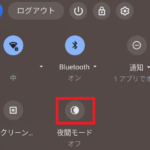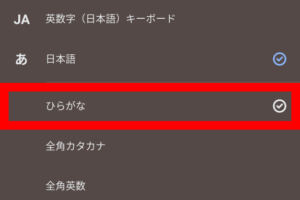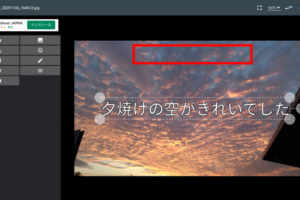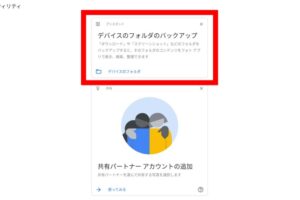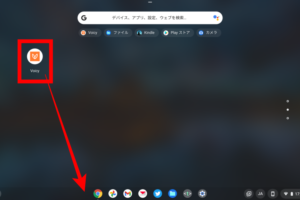こんにちは、やつお(@yatsu_o)です。
あなたは、Chromebookで「ウィンドウを、左右半分ずつ均等に並べる方法」をご存知でしょうか?
Windowsでは、『Windowsキー』+『左右の矢印キー』のショートカットキーで、ウィンドウを左右に並べることができます。
私はいつも、この方法を使い「左に資料、右にメモ帳(テキスト)」のウィンドウを表示して作業をしていました。
そのため、「Chromebookでも、左右均等にウィンドウを並べることができる方法があればいいな~」と考えたんです。
調べてみたところ、Windowsと同じように「ショートカットキーで、左右均等にウィンドウを並べられる」ことがわかりました。
そこで今回は、「Chromebookでウィンドウを左右均等に並べる方法」を書いていきます。
この記事を読むことで、以下のことがわかります。
- Chromebookの「ウィンドウを左右均等に並べる」ショートカットキー
- Chromebookに標準でインストールされているメモ帳が案外使える ※「あとがき」で紹介しています
Chromebookでウィンドウを左右均等に並べる方法
Chromebookの「ウィンドウを左右均等に並べる」ショートカットキー
さっそく、Chromebookで「ウィンドウを左右均等に並べるためのショートカットキー」を見ていきましょう!
とはいっても、これだけですw↓
- 『alt』+『@』で画面の左半分にウィンドウを表示
- 『alt』+『「』で画面の右半分にウィンドウを表示
ちなみに、IdeaPad Duetの環境で「全画面にしたり戻したりする」には、『alt』+『^』でイケます。
Chromebookにおける「ウィンドウのレイアウト」に関しては、ここらへんをマスターしておけば便利ですね。
あとがき
筆者が使用しているChromebook(IdeaPad Duet)は、ディスプレイのサイズが10.1インチと小さめです。
しかし、個人的には意外と左右にウィンドウを並べての作業も、なんとかイケてしまうことに気がつきました。
というのも、Chromebookに標準でインストールされているメモ帳が、案外使えるからです。
Chromebookに標準インストールされているメモ帳は、WordPressでいうところの「集中執筆モード」のような感じで、「無駄なスペースを省き、執筆する部分だけを表示することもできる」ので、小さい画面で広い執筆スペースを確保したいときに適しています。
▼Chromebookに標準でインストールされているメモ帳は、上部にある「三本ライン」をタップすると…
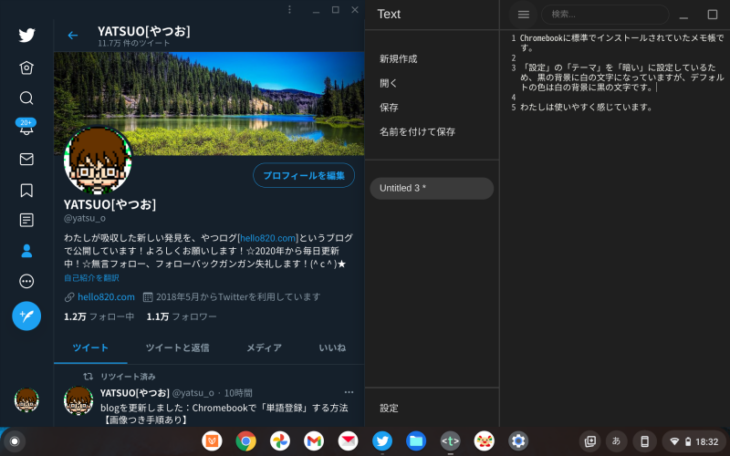
▼こうなります(執筆スペースが広くなるため、あまり狭さを感じません)
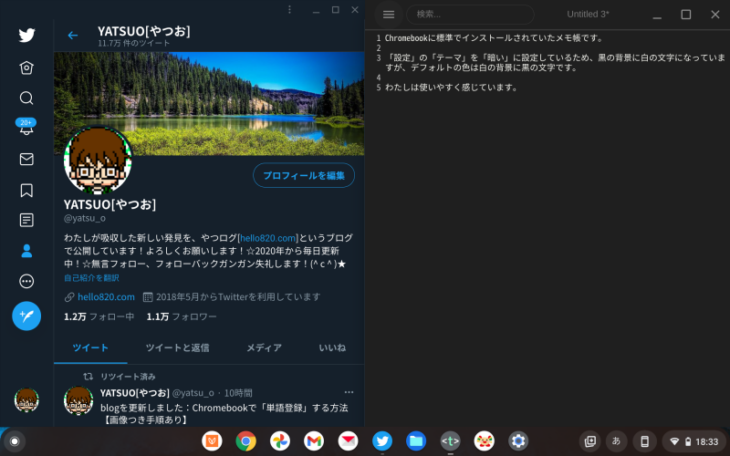
そのため、ブログ記事の下書きには、今のところ「Chromebookに標準でインストールされているメモ帳」を使っています。
ちなみに、Windowsのメモ帳ともなかなかの互換性があるようです。
Chromebookのメモ帳で書いたテキストを、Windowsのメモ帳でひらくと、『~』という伸ばし棒だけが少し文字化け(?)しますが、私は気になるほどではありません。
2021/11/19追記:いま筆者が使っているメモアプリはGoogle Keepです
ともあれ、「左右均等にウィンドウを並べること」ができるようになり、Chromebookでの作業が捗って仕方がない今日この頃です。
さいごまで読んでいただき、ありがとうございました。
関連記事